Siguiendo con el artículo Monitor: elección del tamaño y definición hay otro punto importante a tener en cuenta a la hora de elegir un monitor: las conexiones.
Conexión
Tradicionalmente un monitor solo ha servido para mostrar imágenes, nada más. En este artículo veremos que no solo debemos fijarnos en ese aspecto, sino que nos centraremos en él por ahora.
Aunque existen múltiples tipos de conexiones, estas son las 3 más comunes:
- Vga
- HDMI
- Porta display o DP
No recuerdo dónde leí que la disquetera era el elemento más antiguo conservado en las computadoras, pero creo que en ese momento y ciertamente hoy, el puerto VGA es claramente el elemento más antiguo de la informática que nos rodea. Es un puerto de conexión analógico que tiene muchas limitaciones en cuanto a calidad y, además, al ser analógico, es muy sensible a las interferencias o a que el conector no esté bien apretado (no en vano tiene dos tornillos en los laterales). Apple no usa este puerto, pero lamentablemente seguimos encontrando muchos monitores y, lo que es más importante, proyectores que lo usan. Debería desaparecer. Si tu monitor o proyector tiene este tipo de puerto, evita usarlo en la medida de lo posible.
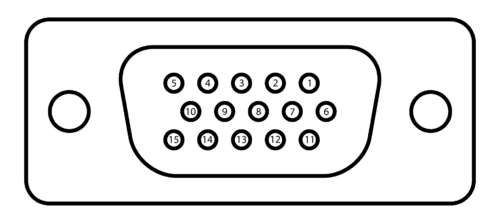
HDMI (interfaz multimedia de alta definición) es un puerto digital del año 2002, más moderno, y se ha vuelto muy utilizado en dispositivos multimedia como televisores, reproductores de DVD y, posteriormente, Blue-ray, es el puerto de Apple TV y otros. dispositivos similares. Además de video, también lleva sonido. Hay varias versiones de este sistema y hay que elegir bien antes de comprar un cable ya que no todas sirven.
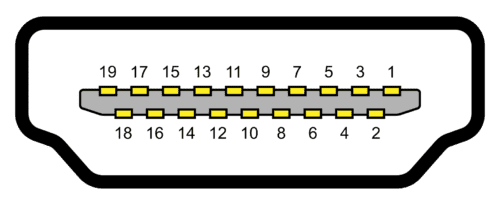
El Display Port o DP es otro tipo de puerto digital de 2006, también abierto y libre de licencias y costos. Es el estándar que utiliza Apple desde hace más de una década, y aunque los primeros Mac con este puerto no incorporaban audio, a principios de la década de 2010 ya empezaron a incorporarlo.
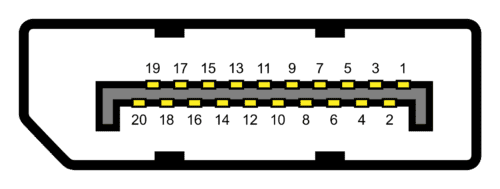
Lo normal es que actualmente uses DP, y si no tienes este tipo de puerto, usa HDMI.
Cable
USB-C se desarrolló en 2014. Con el lanzamiento de la MacBook, el modelo ultraportátil sin ventilador de 2015, Apple comenzó a confiar en USB-C para todo. Además, esta computadora portátil solo tenía un puerto, así que tuve que revisarlo todo.
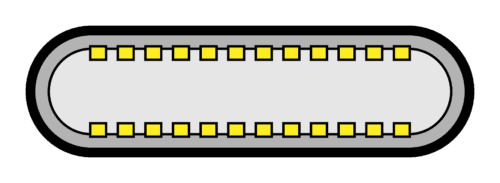
La idea de USB-C era tener un puerto para todo, por lo que podemos usarlo para:
- Carga la computadora (tiene fuente de alimentación)
- datos USB
- Vídeo integrado (Display Port)
- Auriculares & Altavoces
- datos de ethernet
- datos de relámpagos
Así, sin mirar a la puerta, podíamos conectar lo que quisiéramos. Además, el USB-C aprendió del puerto Lightning a ser reversible, así que terminamos con el problema de ver si hacíamos bien o mal (y fallando al menos 2 veces en cada intento, jeje).
Desafortunadamente, la adopción del resto del mercado para este conector es más lenta de lo esperado, lo que obliga a los usuarios a comprar adaptadores para conectar sus cables o dispositivos antiguos. A medida que desaparezcan los antiguos conectores, esos adaptadores ya no serán necesarios y obtendremos más comodidad y ahorro.
Que el monitor soporte todas las conexiones
La idea que transmitía la presentación de aquel MacBook en su presentación era magnífica: llegabas a tu mesa, a tu casa, a tu oficina, conectabas un cable y listo, todo funcionaba.
Apple se anticipó a esta idea en 2011 con el Thunderbolt Display, que aunque tenía un solo cable, al final tenía dos conectores, uno tipo Mini Display Port que soportaba todos los datos (vídeo, audio, datos USB, datos de red...) y otro MagSafe. para cargar el portátil. Obtener algo así de ese monitor fue difícil.
Actualmente el relevo de esa filosofía es el USB-C, y aunque todavía son pocos los monitores que lo llevan y lo aprovechan, cada vez es más fácil encontrarlos.
¿Te imaginas llegar a casa con tu computadora, simplemente enchufando un cable? Para ello necesitamos un monitor USB-C pero no solo:
altavoces: Si queremos escuchar audio, necesitaremos que el monitor tenga altavoces. No serán los de mejor calidad del mundo ni los más potentes, pero nos permitirán escuchar sonidos básicos de ordenador y realizar funciones básicas. Si tu monitor no tiene parlantes necesitarás cargar unos independientes. Y si no quieres que escuchen música, juegos o vídeos (que tienen calidad) mejor busca un monitor con altavoces integrados, así ahorrarás cables a los altavoces, al ordenador, al principal...
Cámara y micrófono: En los días que estamos, con mucho teletrabajo, parece imprescindible tener una cámara y un micrófono. Hay monitores que tienen la cámara y el micrófono incluidos, así que consulta antes de comprar uno. De lo contrario, deberá comprar una cámara web por separado, lo que significa un cable adicional.
Puertos USB: hay monitores que tienen varios puertos USB en la parte trasera o lateral, que te permiten conectar pendrives, discos duros, teclados, ratones (aunque sean inalámbricos y tengan llave USB).
Puerto de red Ethernet (RJ-45): Esto nos permite conectar el cable de red al monitor y no hace falta conectarlo al portátil. Recuerda que siempre es mejor conectarse por cable que por Wifi, tanto la velocidad de la conexión, como la estabilidad y la seguridad de la información, son aspectos muy superiores con el cable. Si estás en una oficina esto es mucho más importante ya que hay muchos dispositivos conectados y el Wifi sufriría demasiado.
Todos estos aspectos fueron compatibles con Thunderbolt Display (además del puerto FireWire 800, actualmente fuera de uso).
Entonces, si desea ir a casa o a la oficina y simplemente enchufar un cable, además de tener una mesa y cables limpios, debe buscar un monitor USB-C que lo tenga todo.
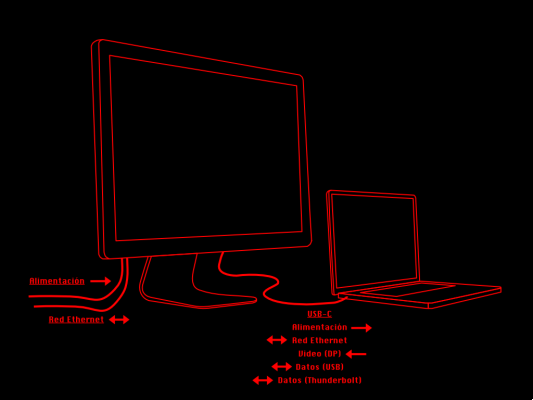
Debe asegurarse de que el monitor (y el cable USB-C) puedan manejar la potencia de su computadora portátil. Normalmente soportan alrededor de 65W pero si tu portátil necesita más potencia tienes que buscar un monitor que la soporte, ya que de lo contrario tendrás que enchufar el portátil a la corriente y te perderás algo de esta maravillosa simplificación.
Para que nos hagamos una idea, el MacBook Air con M1 tiene una fuente de alimentación de 30W y el MacBook Pro de 13″ con M1 tiene una fuente de alimentación de 61W.
un caso practico
En un caso reciente, para oficinas donde utilizan PC, y con la experiencia del confinamiento por el COVID, compraron portátiles con USB-C.
Para trabajar más cómodamente, adquirieron un monitor Philips 241B7QUPBEB/01 de 23,8″, que forma parte de una línea Philips B con la filosofía de llegar y conectar un solo cable. Son los únicos que he visto fuera de Apple que incorporan el conector Ethernet RJ-45. No es una pantalla con una resolución muy parecida a la Retina, pero es casi imposible encontrar un monitor de otro fabricante con resolución retina, y los pocos que hay están disparados en precio.

Estos monitores tienen parlantes pero no tienen cámara ni micrófono, por lo que se tuvo que comprar una cámara web. Esta cámara web se conecta directamente a uno de los puertos USB del monitor.
Finalmente, se compraron algunos juegos de teclado y mouse inalámbricos de Logitech. No son Bluetooth pero tienen un pequeño transmisor USB que también se conecta a uno de los puertos USB del monitor.
Así, al monitor le llega un cable de la red eléctrica, un cable de la red de datos (Ethernet), y sale un cable USB-C al ordenador. La computadora se puede dejar a un lado con la tapa hacia abajo mientras se trabaja con el monitor externo, el teclado y el mouse, pero también se puede colocar con la tapa abierta como un segundo monitor. Además, estos monitores tienen otro puerto de salida Display Port, para conectar otro monitor si es necesario.
La limpieza del escritorio es máxima, con el mínimo de cables, y la comodidad incluso cuando llegas o te llevas el portátil.


























